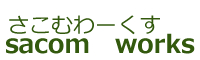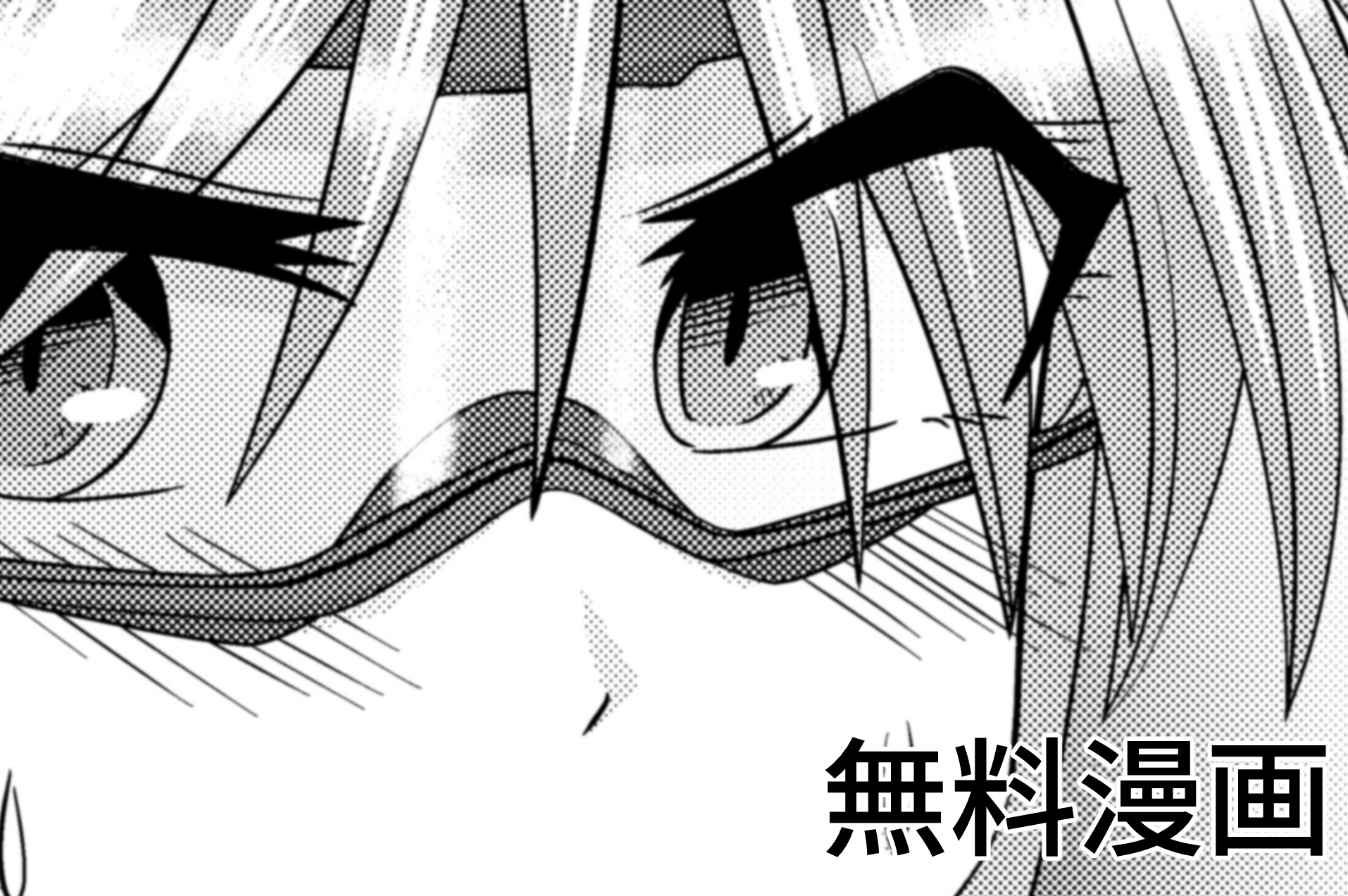Adobe illustrator(イラストレーター:イラレ)を使って刺繍パッチ・ワッペンをデザインする方法。刺繍化するうえでのルールや注意点など。
このページでは、Adobe illustrator(イラストレーター:イラレ)を使用した刺繍パッチ・ワッペンのデザイン方法やルールについて紹介いたします。
【重要なこと】
・大きさを決めてデザインすること
・実寸サイズでデザインすること
・外周に3mm幅の縁取りを設定すること
・線の太さ1.0mm(最小0.7mm)以上を確保すること
・背景色の制限があること、グラデーションは控えること
・提出はJPEGまたはPDFで
が基本的なルールとなります。これはイラレに限らず、他のソフトや手書きで作る場合も同じです。
なお、記事を1枚にまとめたPDF版もあります。
(1)絵の前に大きさを決める
先に大きさを決めてデザインに着手します。
あとで縮小すると各所の寸法が狂いがちで、刺繍できない図案になってしまいます。

(2)アイディアの書き出し
いきなりイラレを使って作画しても良いですが、実寸でデザインするをイメージしやすくするため、コピー用紙やノートなどにアイディアを書き出すと良いです。
アイディア出しの時は、描きたい大きさから上下左右それぞれ6mmを差し引いた枠内に、1mmの太さのペンで描くことが重要です。
アイディアの書き出し(手書き)については、こちらをご参照ください。
(3)新規作成
新規作成は作りたいパッチ・ワッペンの大きさよりも、ゆとりを持ったサイズ(A4など)で設定し、とりあえずCMYKで設定しておきます。
CMYKの設定は印刷物に向く色設定なので刺繍パッチのデザインには特に関係ありませんが(提出は基本的にRGBで出力したJPEGまたはPDFでお願いいたします)、CMYKでデザインすることでステッカーなどの印刷物にも転用できます。
(4)ガイドの設定
実寸でデザインするにあたり、目印となる「ガイド」を設定します。
長方形または楕円形ツールを使い、数値設定で大まかなパッチの形状を描きます。
この時、オブジェクトの線は設定しないようにします(線の太さ分寸法が大きくなってしまうため)
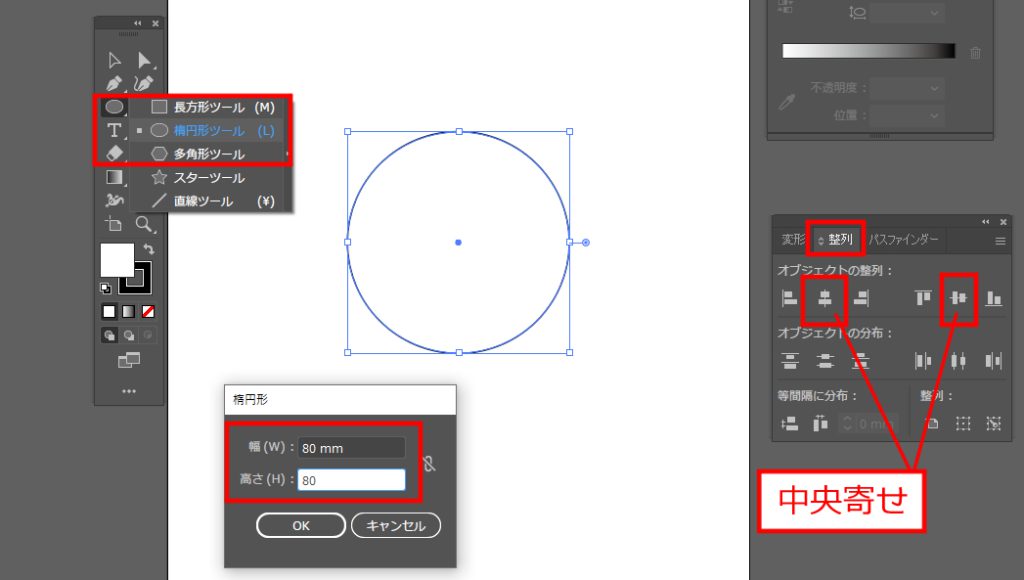
オブジェクトを整列ツールで中央に寄せて、「表示」「ガイドの作成」で水色のガイドラインを作ります。
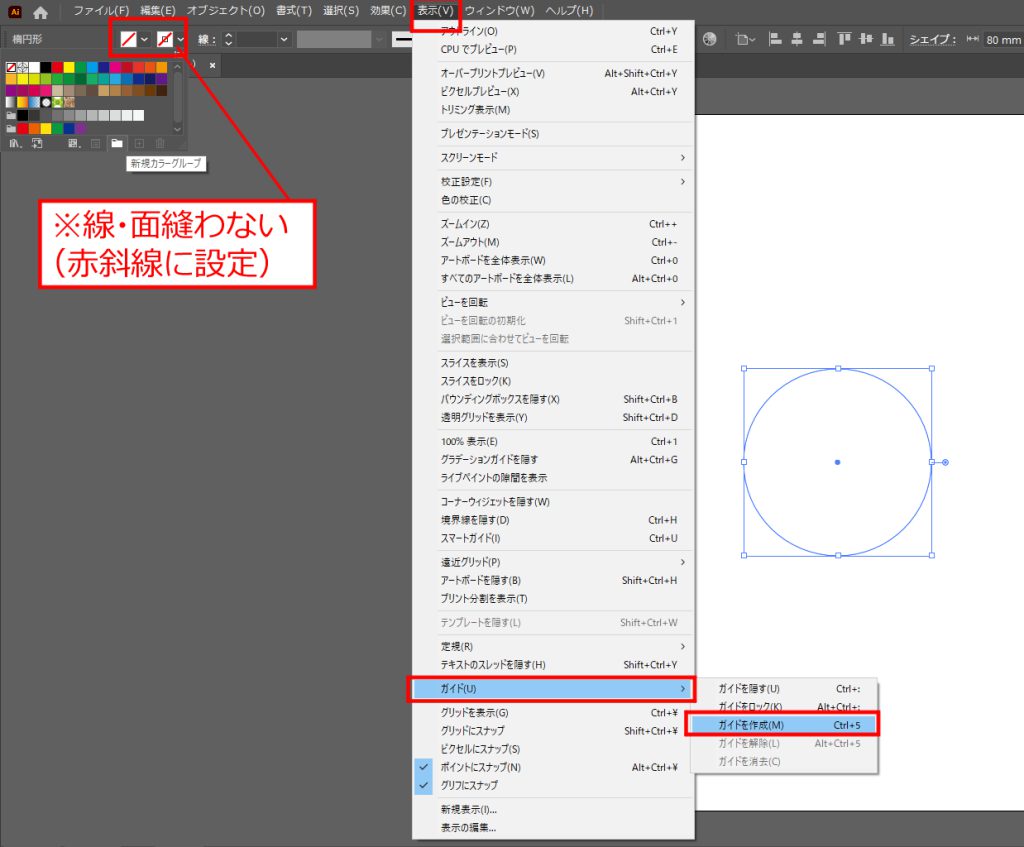
ガイドはレイヤーツールで固定し動かせないようにします。
この中に納まるようデザインを作り込みます。
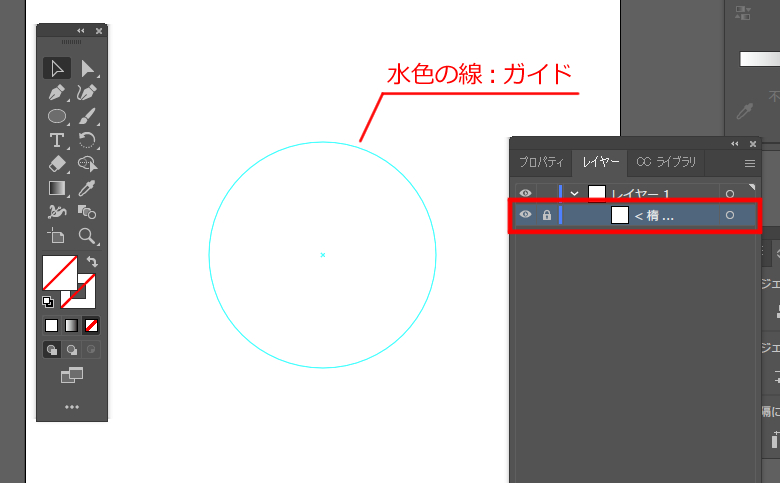
なお、印刷物で使うトリムマーク(トンボ線)は、刺繍パッチを作るうえでは不要です。
(5)フチの設定
ひきつづき長方形ツールや楕円を使い、フチを作ります。
フチの設定は基本的に3mm必要です(ベース色とフチの色が同じ場合は1mmまで細くできますが、色変更が想定される場合は必ず3mm幅にしてください。)
長方形や円形のパッチを作る場合、数値設定(作りたい大きさ-3mm)で縁を作ります。
複雑な形のパッチ・ワッペンを作る場合は(4)ガイドの設定の要領で、フチの太さ分を考慮したガイド(上下左右それぞれ-6mm)を設定し、内側のガイドに収まるようデザインを作り込みます。
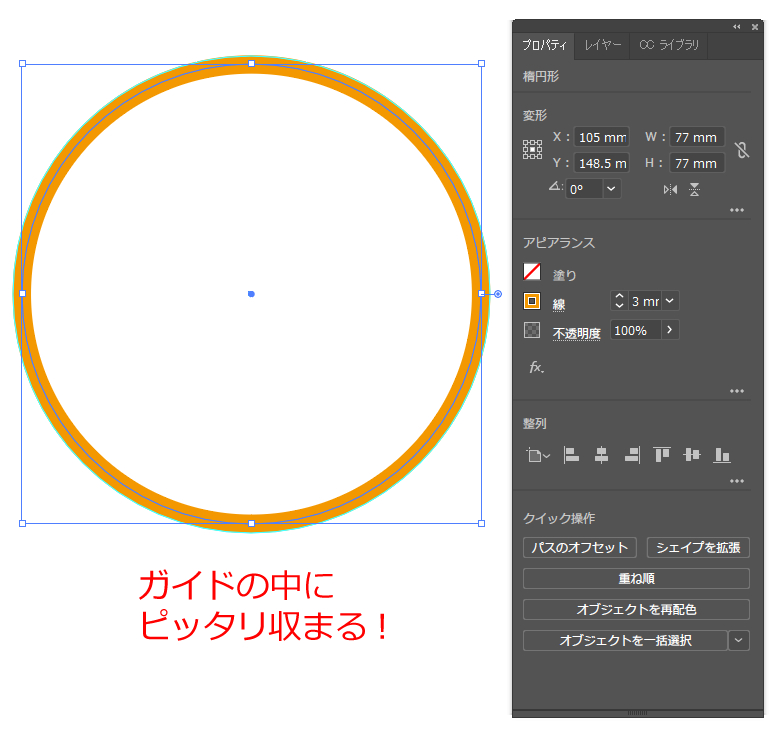
円形以外の形(長方形を含む)の場合、角を作るとその部分が傷みますので、「スタライズ」「角を丸くする」で、角を2mmほど丸めるようにします。
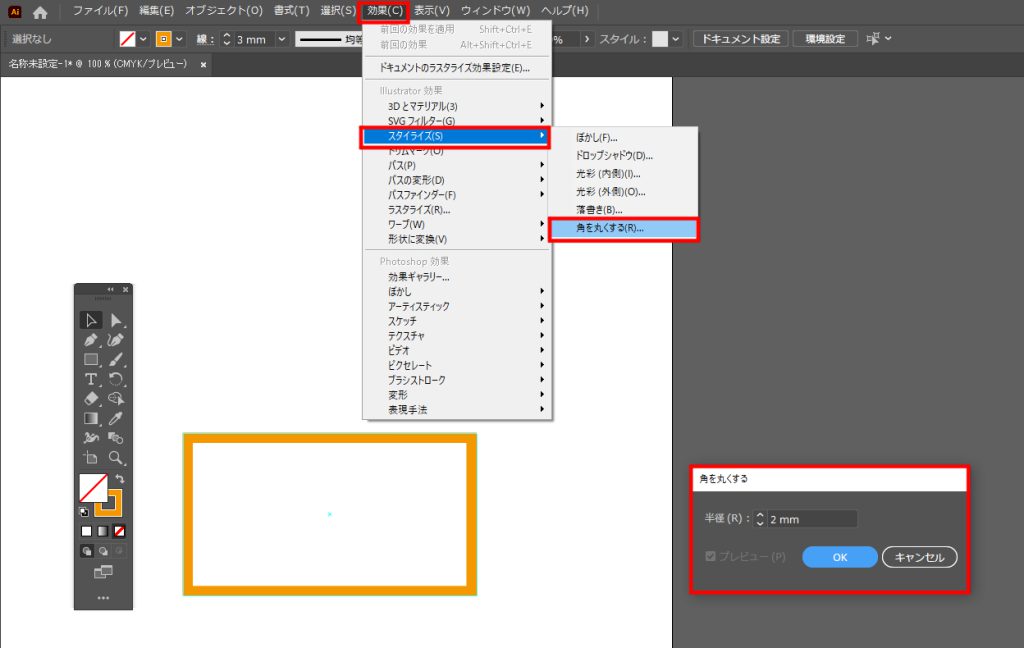
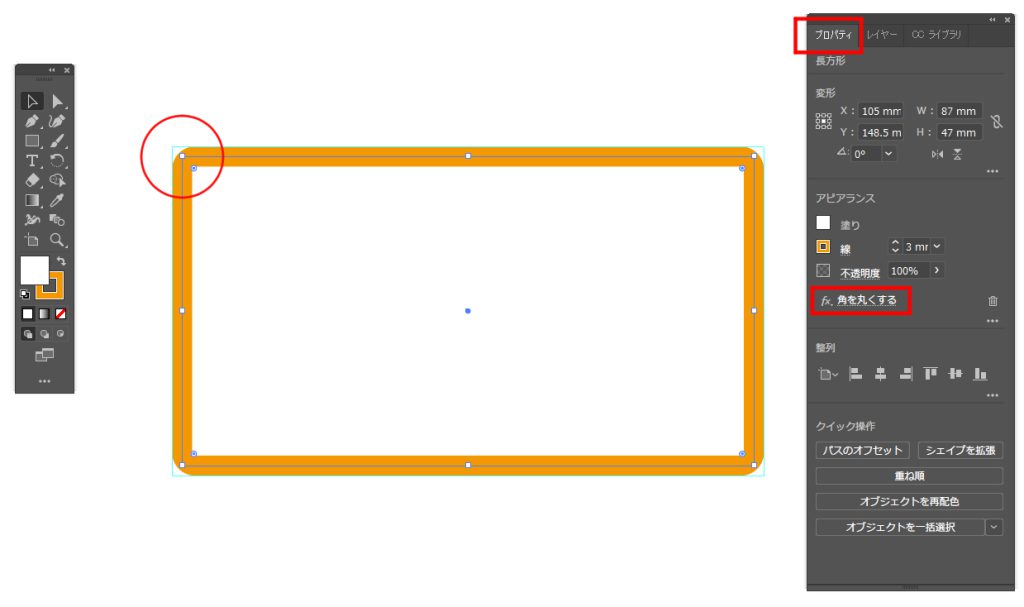
また、複雑な形の場合は、できる限り90°以下の角を作らないようにすると良いです。
なお、内角(うちかど)のある図案は切り出しが難しくなるので単価が割増しとなることがあります。
(6)図形の描画
ペンツールなどを使い作図します。
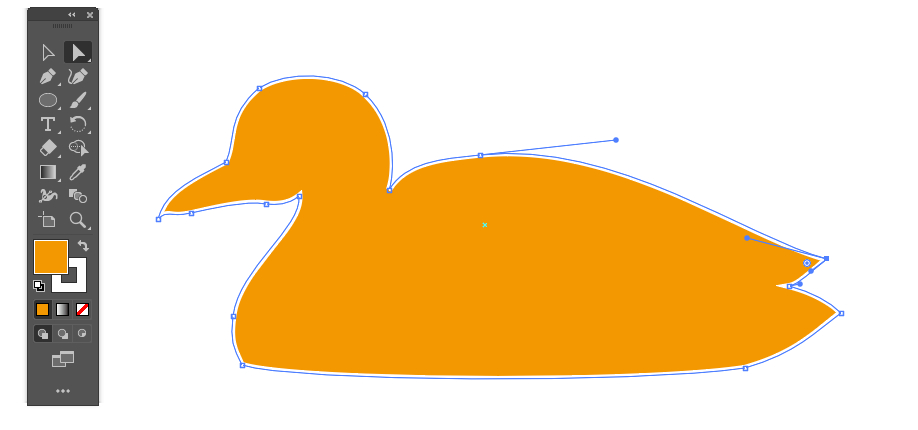
中の人はこの操作が苦手なので詳しい操作は省きますが、線の太さ1mm(最も細い部分で0.7mm)以上を確保できるように描画します。
鳥のくちばしのように徐々に細くなる部分は、上記の太さを切っても問題ありません。
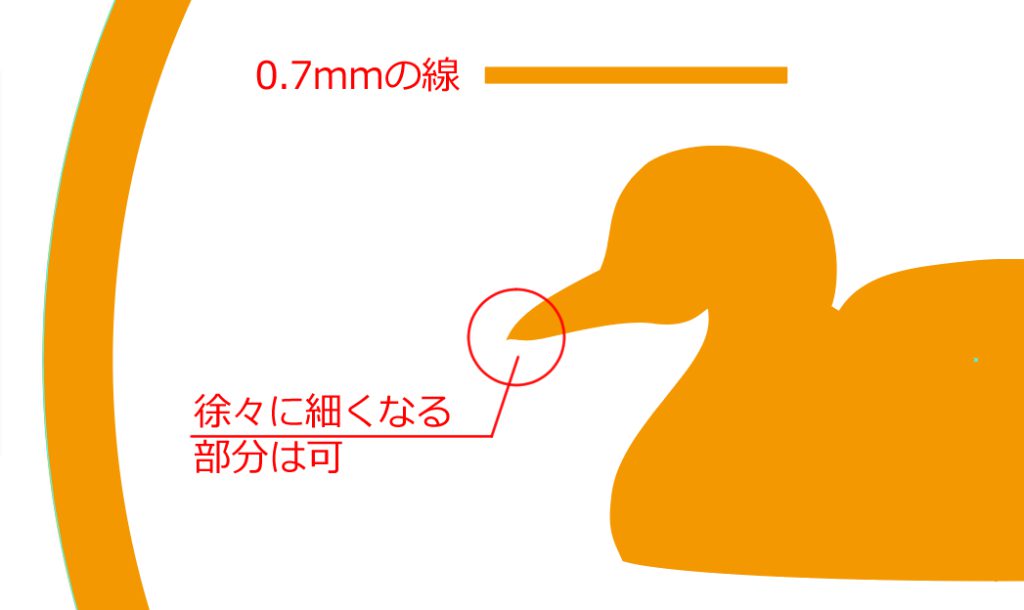
(7)文字の描画
文字も図形と同様に、細い部分の太さが1mm(最も細い部分で0.7mm)以上を確保します。
文字を並べる時に「カーニング」や「パス上文字ツール」を用いると綺麗に配置できます。
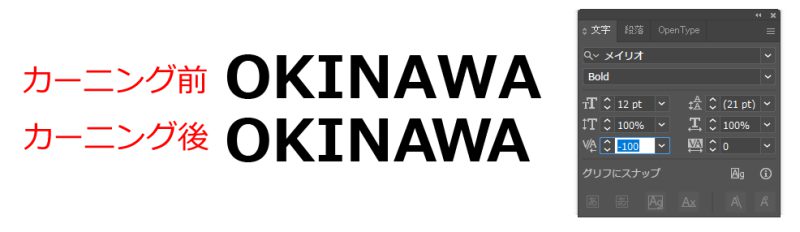

(8)図案の配置はまんべんなく
図案や文字はパッチの中にまんべんなく配置すると良いです。
刺繍糸と生地で再現するミシン刺繍では、糸の引っ張りなどによる変形の影響を受けるため、模様の偏りがある図案では変形が大きくなりがちです。
(9)背景色について
刺繍糸は約600色の中から選べますが、土台となるベース生地部分の色数は限られています。
すべてを刺繍すると割高なパッチとなってしまいますので、できるだけ下記の色から選ぶようにしてください。また、背景を刺繍すると刺繍に刺繍を重ねる形となるので、模様が崩れがちになります。
CMYKの数値は参考であり、実際の生地色と必ずしも合致するものではありません。
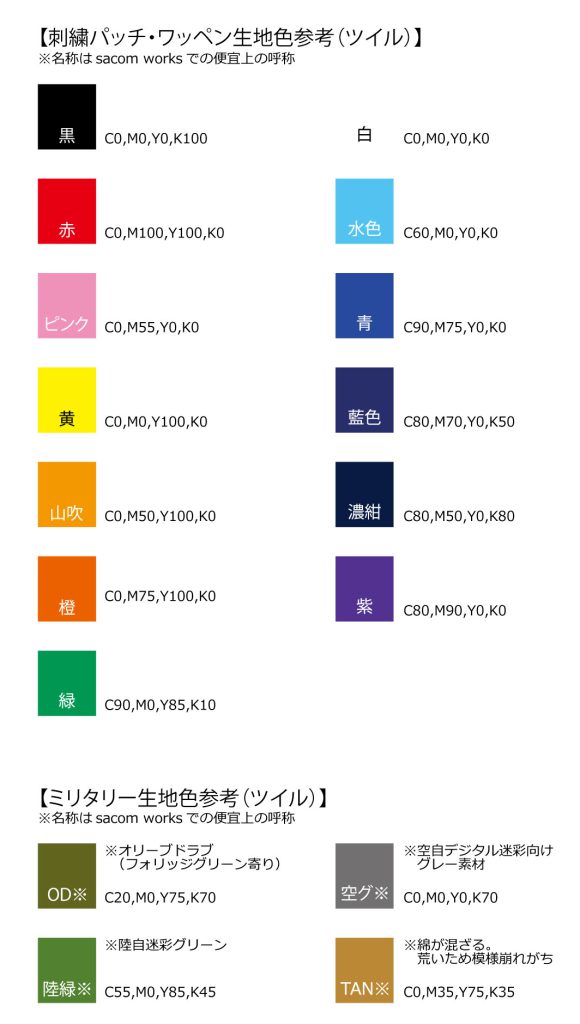
(10)完成データの提出
刺繍データはJPEGデータをもとに、専用ソフトでトレースして作成しますので、JPEGまたはPDF推奨です。PDFで提出される場合は別名で保存し、文字のアウトライン化を行ってください。
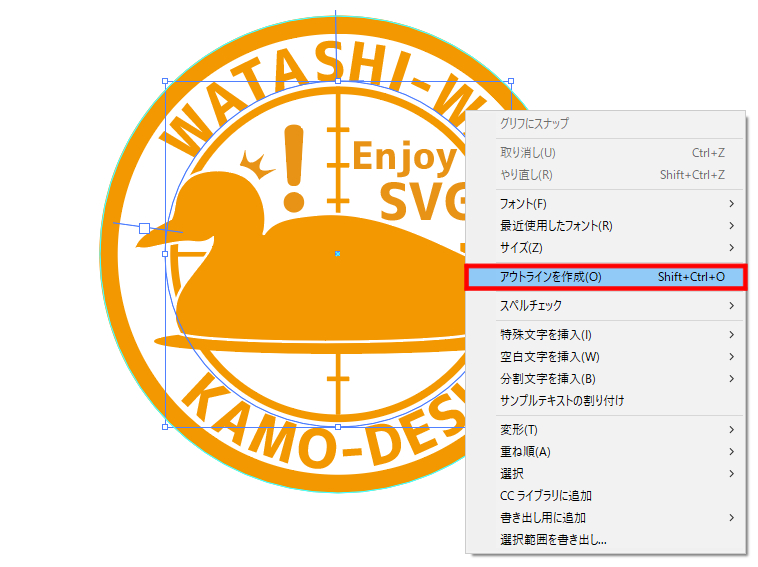

illustrator用テンプレート(CS3)
よく使用されているサイズのillustrator用テンプレートです。
提出はJPEGまたはPDFでお願いいたします。
【円形】
【四角形】
・90mm×50mm(ネームタグで良く使われる大きさ:約4MB)